文章详情页
微信怎么群发小程序?微信小程序群发设置步骤
浏览:104日期:2022-11-01 17:06:15
微信怎么群发小程序?微信是我们经常会使用的手机软件,上面的很多小程序都是很有用处的,对我们的生活有很大的帮助。那么大家知道微信如何群发小程序吗?相信还有很多用户还不是很清楚,下面就快和小编一起看看吧!

微信小程序群发设置步骤
1、点击打开我们的微信,点击打开发现页面,点击下面的“小程序”。
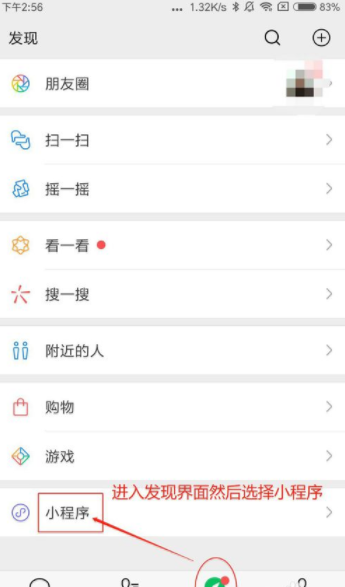
2、打开想要群发的小程序。
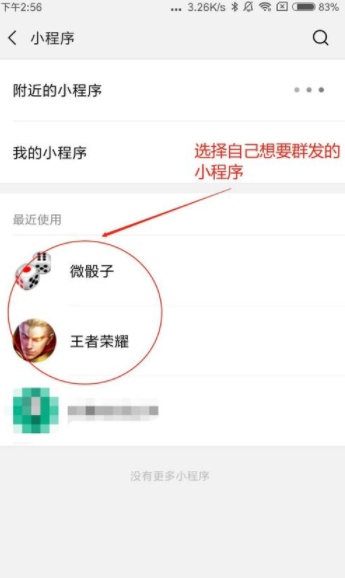
3、点击右上角的“...”图标。
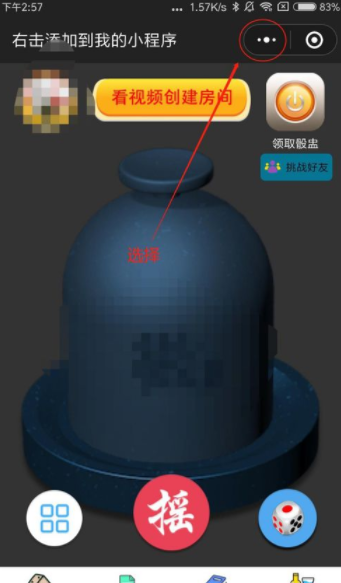
4、然后选择“转发”。
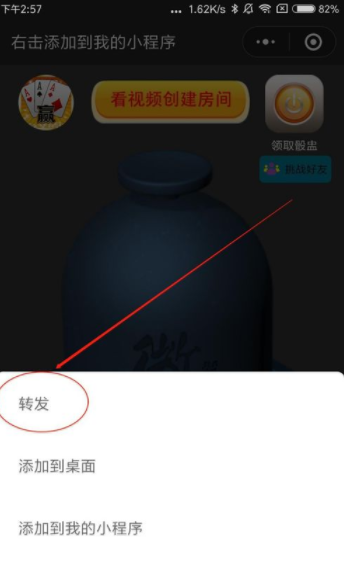
5、点击右上角的“多选”,然后选择好友之后,点击发送即可!
微信相关攻略推荐:
微信跳一跳首届大师赛什么时候开始?有什么奖励
脆皮鸭是什么梗?是什么意思
微信上怎么修改住房公积金密码 微信上修改住房公积金密码方法
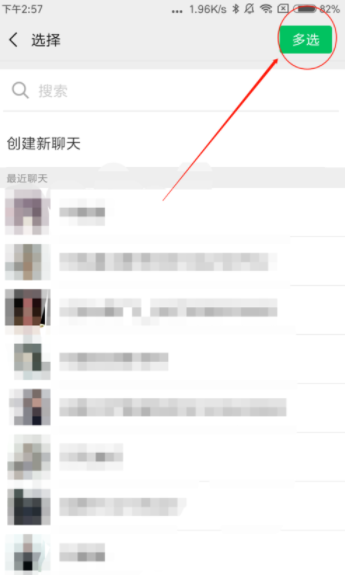
以上就是好吧啦网小编今天为您带来的微信小程序群发设置步骤,小伙伴们都学会了吗?更多软件教程尽在IE浏览器中文网站!
标签:
微信
相关文章:
排行榜

 网公网安备
网公网安备